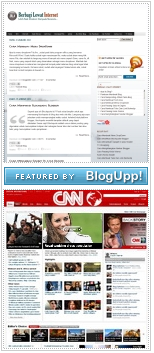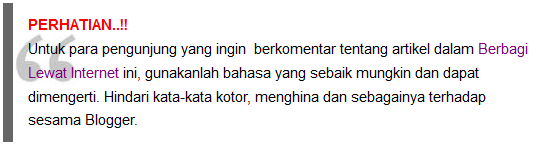Hai semua sahabat blogger.. Apa kabar hari ini? Saya share lagi nih sedikit yang saya dapat. Mungkin teman-teman sudah pernah mendengar kata Link Exchange atau Tukaran Link. Nah, ini berfungsi untuk memperlebar jaringan teman-teman. Kalau ada blogger lainnya membuka blog yang sobat pasang link-nya dan melihat blog sobat maka atau mungkin blogger lain bakal klik deh tuk liatnya..
Langsung aja yah sobat. Tapi sebelumnya saya perlihatkan contohnya (ada di bawah nih).
Penasaran banget kan cara membuatnya? Langsung nih saya bagikan :
1. Login ke blogger.
2. Rancangan (Design)
3. Pilih Elemen Halaman
4. Tambah Gadget Pilih HTML / JAVASCRIPT.
5. Copy Kode Dibawah ini ke dalamnya :
<textarea name="textarea" cols="20"><a href="http://berbagilewatinternet.blogspot.com/"><img src="https://blogger.googleusercontent.com/img/b/R29vZ2xl/AVvXsEgHmLySj7AcbRwXm_0dST8-Q3HJFGYrtJWJ_qCD_mWqz6XHc0pfaov2EcQHK1YHoLPnq3UGVKCaE_QfyO2-MfcxEt06hB7va51mcBgbP8QR2Hw6srEMpiRJjJk2wTZPk31kxYKS7ID0ZR7d/s1600/Untitled+picture.png" width="140" height="80" border="0" /></a></textarea>
Untuk text yang berwarna biru adalah link blog sobat, ganti text tersebut dengan alamat blog sobat dan text warna merah adalah alamat gambar beserta ukurannya, silahkan ganti text tersebut dengan alamat gambar sobat..
6. Save template sobat. Lihat hasilnya.
Wah, gampang kan? gak rumit kok.. Jangan lupa di komentari yah.. :)
Langsung aja yah sobat. Tapi sebelumnya saya perlihatkan contohnya (ada di bawah nih).
Penasaran banget kan cara membuatnya? Langsung nih saya bagikan :
1. Login ke blogger.
2. Rancangan (Design)
3. Pilih Elemen Halaman
4. Tambah Gadget Pilih HTML / JAVASCRIPT.
5. Copy Kode Dibawah ini ke dalamnya :
<textarea name="textarea" cols="20"><a href="http://berbagilewatinternet.blogspot.com/"><img src="https://blogger.googleusercontent.com/img/b/R29vZ2xl/AVvXsEgHmLySj7AcbRwXm_0dST8-Q3HJFGYrtJWJ_qCD_mWqz6XHc0pfaov2EcQHK1YHoLPnq3UGVKCaE_QfyO2-MfcxEt06hB7va51mcBgbP8QR2Hw6srEMpiRJjJk2wTZPk31kxYKS7ID0ZR7d/s1600/Untitled+picture.png" width="140" height="80" border="0" /></a></textarea>
Untuk text yang berwarna biru adalah link blog sobat, ganti text tersebut dengan alamat blog sobat dan text warna merah adalah alamat gambar beserta ukurannya, silahkan ganti text tersebut dengan alamat gambar sobat..
6. Save template sobat. Lihat hasilnya.
Wah, gampang kan? gak rumit kok.. Jangan lupa di komentari yah.. :)